Blog 地址:https://blog.51cto.com/13969817
很多情况,Office 365 Admin 需要使用PowerShell执行一些类似Mailbox相关的管理设置,当执行导入PSSession命令时,会弹出如下错误提示:
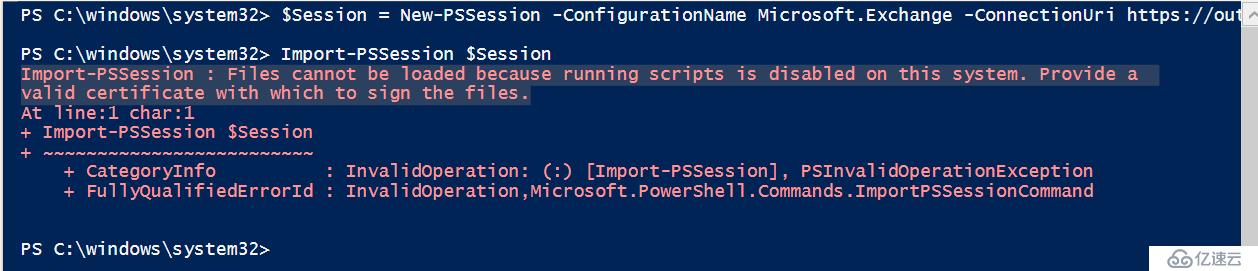
默认情况下执行策略是“Restricted”,你没有正确的配置Powershell 执行策略。
可以通过下面命令解决问题:Set-ExecutionPolicy RemoteSigned
点击链接了解更多关于 Set-ExecutionPolicy 设置介绍
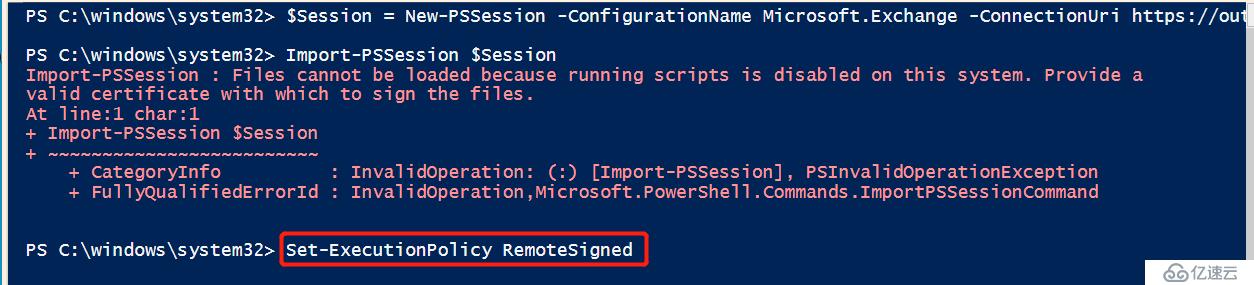
回车后,在弹出的Execution Policy Change对话框中,点击“yes to all”

再次输入 Import-PSSession $Session 命令,导入成功,如下图所示:
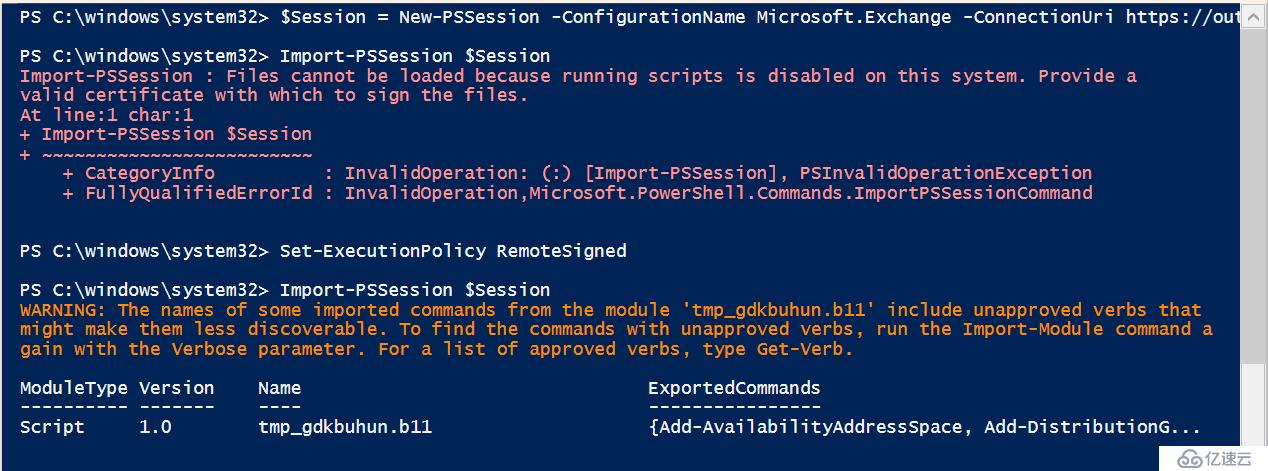
小编遇到的问题以及解决方案,整理分享给有需要的人,希望能帮助大家。
免责声明:本站发布的内容(图片、视频和文字)以原创、转载和分享为主,文章观点不代表本网站立场,如果涉及侵权请联系站长邮箱:is@yisu.com进行举报,并提供相关证据,一经查实,将立刻删除涉嫌侵权内容。